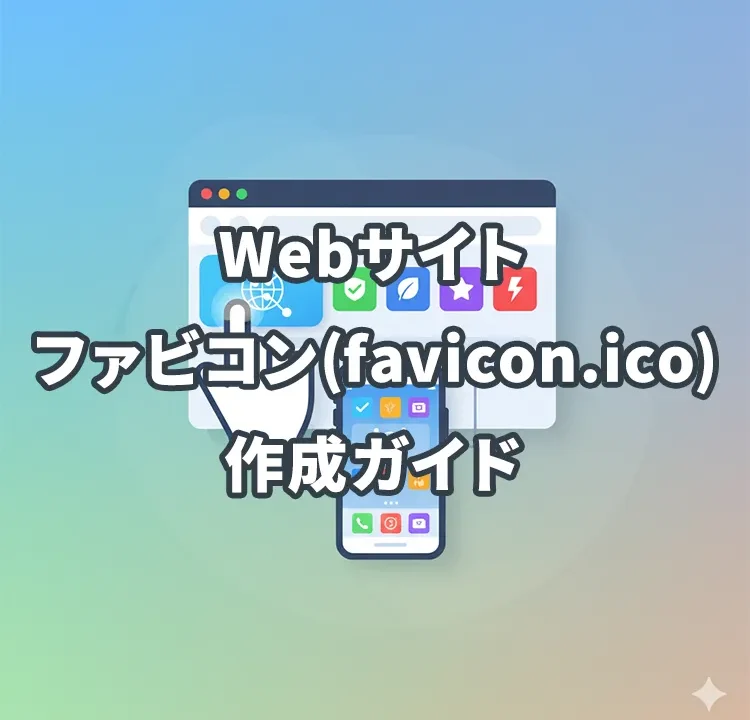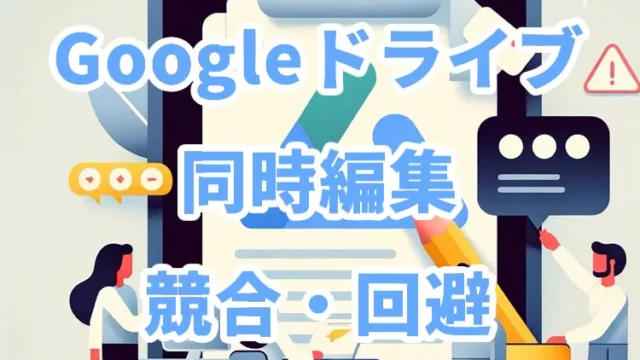Webサイトを制作している皆さん、「ファビコン」の設定は済んでいますか? 小さなアイコンですが、サイトの印象を大きく左右する重要なパーツです。この記事では、ファビコンの基本から、最も効率的な作成方法、具体的な設定手順、そして注意点まで、Web制作者が知りたい情報を網羅的に解説します。
そもそもファビコンってなに?
ファビコン(Favicon)とは、”Favorite icon”(お気に入りのアイコン)を短縮した言葉で、Webサイトのシンボルマークとして表示される小さな画像のことです。主に以下の場所に表示されます。
- ブラウザのタブの左側
- ブックマーク(お気に入り)リスト
- スマートフォンのホーム画面に追加した際のアイコン
- Googleなどの検索結果(一部)
この小さなアイコンがあるだけで、ユーザーは数多くのタブの中からあなたのサイトを直感的に見つけ出すことができます。
ファビコン有る場合のメリット、無い場合のデメリット
「たかがアイコン」と侮ってはいけません。ファビコンを設定することには、明確なメリットがあります。
メリット(設定した場合)
- ブランディング強化:サイトのロゴやシンボルを表示することで、ユーザーにブランドを認知させやすくなります。
- 視認性の向上:複数のタブを開いているユーザーが、あなたのサイトを簡単に見つけられるようになり、利便性が向上します。
- 信頼性の向上:細部まで作り込まれている印象を与え、サイト全体のプロフェッショナル感と信頼性を高めます。
- ブックマークからの再訪率アップ:ブックマーク一覧で目立つため、ユーザーが再訪しやすくなります。
デメリット(設定しない場合)
- プロ意識の欠如:ブラウザのデフォルトアイコン(地球儀マークなど)が表示され、作りかけのサイトや素人っぽい印象を与えてしまいます。
- ユーザービリティの低下:他のサイトとの区別がつきにくく、ユーザーに不便な思いをさせてしまいます。
- 不要な404エラー:多くのブラウザは、headタグに指定がなくてもルートディレクトリにある
/favicon.icoを自動的に探しに行きます。ファイルが存在しない場合、サーバーのログに404エラーが記録される原因になります。
【簡単確実】ファビコン作成のベストな方法
ファビコンを作成する方法はいくつかありますが、ここではWeb制作者におすすめの2つの方法をご紹介します。
方法1:オンラインジェネレーターを使う(最もおすすめ)
結論から言うと、これが最も簡単で確実な方法です。 サイトのロゴなど、元になる画像さえあれば、数クリックで必要なファビコン一式(様々なデバイスサイズに対応した画像ファイルとHTMLコード)を自動で生成してくれます。
おすすめジェネレーター一覧
- RealFaviconGenerator: (海外) 対応デバイスやプレビュー機能が非常に豊富。こだわりたいならこれが決定版です。
- favicon.io: (海外) 画像だけでなく、テキストや絵文字からもファビコンを生成できるユニークな機能があります。UIもシンプル。
- ラッコツールズ ファビコン作成: (日本) 日本の制作者にお馴染みのツールサイト。シンプルな操作で
.icoと.pngを同時に生成できます。 - Favicon Generator: (海外) 昔からあるシンプルなジェネレーター。手早く
.icoファイルを作りたい場合に便利です。
ジェネレーターの具体的な利用手順 (RealFaviconGeneratorの場合)
ここでは最も高機能な「RealFaviconGenerator」を例に、具体的な手順を4ステップで解説します。
STEP 1: 画像をアップロードする
まず、サイトにアクセスし、Select your Favicon imageボタンから元画像をアップロードします。ロゴデータや正方形の画像を用意しましょう。
ポイント:できるだけ高画質な画像(最低でも260x260ピクセル、理想は512x512ピクセル以上)のPNGやJPG、SVGファイルを使いましょう。
STEP 2: 各デバイスでの表示をプレビュー・調整する
アップロードすると、設定画面に移ります。ここでは、スマホのホーム画面やブラウザのタブなど、各環境でどのように表示されるかをプレビューしながら調整できます。
- Favicon for iOS – Web Clip: iPhoneのホーム画面に追加された時のアイコン設定です。背景色を追加したり、アイコンに余白をつけたりできます。
- Favicon for Android – Chrome: Androidでの表示設定です。特に変更がなければそのままでOKです。
- Windows Metro and Chrome – Windows 8 and 10: Windowsのタイル表示用の設定です。背景色などを設定できます。
- Safari Pinned Tab: Safariのピン留めタブ用のモノクロアイコンです。SVGファイルをアップロードすると、ここで色を変更できます。
ポイント:多くの場合、初期設定のままでも十分綺麗に生成されます。こだわりがなければ、サッと確認して次に進んで問題ありません。
STEP 3: コードとファイルを生成・ダウンロードする
ページ下部のGenerate your Favicons and HTML codeボタンをクリックします。次のページで、ファビコンパッケージ(zipファイル)と、サイトに貼り付けるためのHTMLコードが生成されます。
Favicon packageボタンをクリックして、画像ファイル一式が入ったzipファイルをダウンロードします。- 表示されているHTMLコードをコピーします。(コピーボタンがあります)
STEP 4: サイトに設置する
最後に、生成したファイルとコードをあなたのサイトに設置します。
- ダウンロードしたzipファイルを解凍し、中に入っている画像ファイル(
apple-touch-icon.pngやfavicon-32x32.pngなど)を全てサーバーにアップロードします。Webサイトのルートディレクトリ(index.htmlと同じ階層)に置くのが一般的です。 - コピーしたHTMLコードを、サイトの全てのページの
<head>タグ内に貼り付けます。
これで設置は完了です!
方法2:画像編集ソフトで自作する
Adobe PhotoshopやGIMPなどのソフトを使えば、より自由にデザインをカスタマイズできます。基本的な流れは、正方形の画像を作成し、.pngや.ico形式で書き出すことです。
Adobe Photoshopの場合
- デザイン作成:
512x512ピクセルなど、大きめの正方形カンバスでファビコンのデザインを作成します。 - PNGとして保存:
ファイル > 書き出し > Web用に保存(従来)から、32x32ピクセルなどのPNGファイルとして保存できます。 - ICO形式で保存(プラグイン利用):Photoshopは標準で
.ico形式の保存に対応していません。専用のプラグインを導入する必要があります。- プラグイン: Telegraphics – Free plugins for Photoshop
- インストール:上記サイトからプラグインをダウンロードし、Photoshopの
Plug-insフォルダに配置後、Photoshopを再起動します。 - 保存方法:インストール後、
別名で保存を選択すると、ファイル形式の一覧にICO (Windows Icon)が追加されているので、それを選んで保存します。
補足:以前広く使われていたTelegraphics社のプラグインは、現在公式サイトへのアクセスが不安定な場合があります。上記GitHubで配布されているプラグインの利用をおすすめします。
GIMPの場合
GIMPは無料で高機能な画像編集ソフトで、標準でICO形式の書き出しに対応しているため非常に便利です。
GIMP – GNU Image Manipulation Program
- デザイン作成:Photoshopと同様に、正方形のカンバスでデザインを作成します。
- ICO形式で書き出し:
ファイル > 名前を付けてエクスポートを選択します。 - ファイル名を
favicon.icoのように拡張子を.icoにしてエクスポートボタンを押します。 - 表示されるダイアログで、含めたい解像度(16×16, 32×32など)を選択し、エクスポートすれば完了です。
icoファイルは必須? モダンなファビコン設定方法
かつてファビコンと言えばfavicon.icoでしたが、現在では必須ではありません。高画質な.pngや、拡大縮小しても劣化しない.svgも広く使われています。
オンラインジェネレーターを使うと、以下のように様々なデバイスに対応した最適なHTMLコードを生成してくれます。これをそのまま<head>内に貼り付けるのが現代的な設定方法です。
<!-- 様々なデバイスに対応させるための記述例 (RealFaviconGenerator生成例) -->
<link rel="apple-touch-icon" sizes="180x180" href="/apple-touch-icon.png">
<link rel="icon" type="image/png" sizes="32x32" href="/favicon-32x32.png">
<link rel="icon" type="image/png" sizes="16x16" href="/favicon-16x16.png">
<link rel="manifest" href="/site.webmanifest">
<link rel="mask-icon" href="/safari-pinned-tab.svg" color="#5bbad5">
<meta name="msapplication-TileColor" content="#da532c">
<meta name="theme-color" content="#ffffff">
<!-- 互換性のためにicoも指定しておくとより確実 -->
<link rel="shortcut icon" href="/favicon.ico">
設置する際の注意点
ファビコンが反映されない? キャッシュを疑おう!
ファビコンを変更・設置しても、ブラウザに古いファビコンが表示され続けることがよくあります。これはブラウザのキャッシュが原因です。
- スーパーリロードを試す:
- Windows:
Ctrl + F5orCtrl + Shift + R - Mac:
Cmd + Shift + R
- Windows:
- ブラウザのキャッシュをクリアする:上記で解決しない場合は、ブラウザの設定からキャッシュ(閲覧履歴データ)を削除してみてください。
- デザインはシンプルに:ファビコンは非常に小さく表示されます。複雑なデザインや細かい文字は潰れてしまうため、シンプルで認識しやすいシンボルや、ロゴの頭文字などにするのがおすすめです。
- ファイルパスの確認:HTMLに記述するファビコンのパス(
href="/favicon.png"など)が正しいか必ず確認しましょう。一般的にはWebサイトのルートディレクトリに配置します。
まとめ
ファビコンは、サイトの「顔」とも言える重要な要素です。設定は決して難しくありません。
- 一番のおすすめは「RealFaviconGenerator」などのオンラインジェネレーターを使うこと。 これだけで、品質の高いファビコン一式が簡単に手に入ります。
- ファビコンはサイトの信頼性やユーザービリティを向上させる、コストパフォーマンスの高い施策です。
- 設置後は、キャッシュをクリアして正しく表示されるか確認しましょう。
まだ設定していない方は、この記事を参考にぜひ今日からファビコンを設置して、あなたのWebサイトをワンランクアップさせましょう!
※参考にされる場合は自己責任でお願いします。
PCトラブルは解決しましたか?
もし「会社のPCが全部遅い」「Office 365のエラーが多発する」「ネットワークが不安定」といった、調べても解決しない「会社全体」のお悩みがありましたら、ぜひご相談ください。
「Windows11 高速化」といったお悩み検索で毎月1,200人以上が訪れる、
このサイトの運営者(建設会社IT部長)が、川崎・横浜・東京城南エリアの法人様限定で「無料ITお困りごと診断」を行っています。